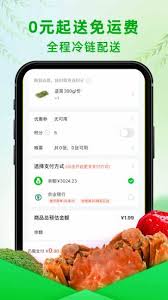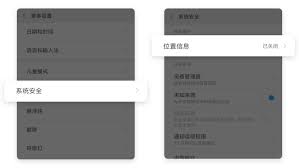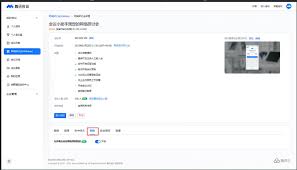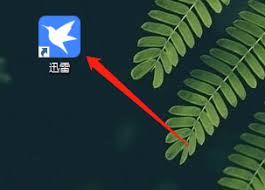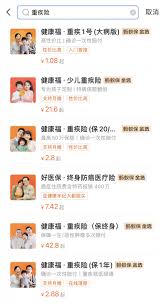魔影工厂如何压缩视频
2025-08-04 19:15:06 作者:xx
魔影工厂是一款功能强大的视频处理软件,压缩视频是其众多实用功能之一。下面就来详细介绍一下魔影工厂压缩视频的具体操作方法。
下载与安装魔影工厂
首先,在官方网站或正规软件下载平台获取魔影工厂安装包。下载完成后,双击安装文件,按照安装向导的提示逐步完成安装。整个过程简单直观,新手也能轻松上手。
启动魔影工厂
安装成功后,在电脑桌面或开始菜单中找到魔影工厂的图标,双击启动软件。软件界面简洁明了,易于操作。
添加视频文件
进入魔影工厂主界面后,点击左上角的“添加文件”按钮。在弹出的文件选择对话框中,找到你想要压缩的视频文件所在位置,选中该视频文件,然后点击“打开”按钮。你也可以一次性添加多个视频文件,以便同时进行压缩。
设置压缩参数
添加视频文件后,在软件界面的右侧可以看到视频的相关信息以及压缩设置选项。在这里,你可以根据自己的需求设置视频的输出格式、视频质量、分辨率等参数。
- 输出格式:魔影工厂支持多种常见的视频格式,如 mp4、avi、flv 等。你可以根据自己的使用场景选择合适的输出格式。
- 视频质量:通过拖动滑块或选择预设的质量级别来调整视频质量。较低的质量会使视频文件体积更小,但可能会对画质有一定影响;较高的质量则能保持较好的画质,但文件体积也会相应增大。
- 分辨率:可根据需要选择视频的分辨率,如 720p、1080p 等。分辨率越高,视频画面越清晰,但文件体积也越大。
开始压缩
设置好压缩参数后,点击界面右下角的“开始”按钮,魔影工厂就会开始对视频进行压缩。压缩过程中,你可以看到压缩进度条,了解压缩的实时进展情况。
查看压缩后的视频
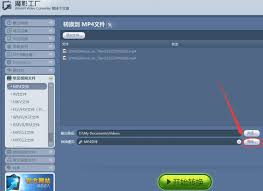
压缩完成后,点击软件界面中的“打开输出文件夹”按钮,即可快速找到压缩后的视频文件。你可以对压缩后的视频进行播放、分享或其他操作,检查压缩效果是否符合你的预期。
通过以上步骤,你就能使用魔影工厂轻松完成视频压缩啦。它操作简单,功能实用,无论是普通用户还是视频爱好者,都能借助它快速实现视频文件的压缩需求,让你的视频存储和分享更加便捷。快来试试吧!
免责声明:以上内容源自网络,版权归原作者所有,如有侵犯您的原创版权请告知,我们将尽快删除相关内容。